Дакле, рецимо да имате Дропбок фасциклу која одржава ваше медијске датотеке синхронизованим на свим вашим машинама. Зар не би било супер згодно да иТунес аутоматски увози музику из фолдера Дропбок? Такође, само двоструки клик на медијске датотеке за увоз у иТунес у почетку не звучи превише, али шта ако су ваше датотеке разбацане по целом диску? На пример, неки од вас су можда своје медијске датотеке организовали у различите фасцикле према имену извођача или извору преузимања.
Хајде да видимо како можете искористити моћ аутоматизације за аутоматски увоз музике у иТунес на Мац рачунару.
Подешавање тока посла Аутоматора
Постављање тока посла Аутоматора траје мање од неколико минута и може вам уштедети много времена и кликова. Ево како започети:

Фотографија: Цулт оф Мац
• Отворите Аутоматор, изаберите Фолдер Ацтион и кликните Одаберите.
• Из падајућег менија изаберите фасциклу коју желите да надгледате ради проналаска музичких датотека. Изабрао сам
преузимања фолдер, али га слободно промените тако да одговара вашим потребама. Ако желите да ток посла надгледа музичке датотеке у унутрашњој меморији, требало би да изаберете Мацинтосх ХД.• На левој бочној траци потражите Увезите датотеке у иТунес и превуците избор на десни бочни прозор да бисте започели изградњу свог тока посла. Можете изабрати да додате медијске датотеке на постојећу листу за репродукцију или да креирате нову листу за репродукцију ако желите. Песме се такође додају у подразумевану библиотеку.
• Сачувајте ток посла као „Увоз у иТунес“. (Или било које друго име по вашем избору!)
Одабрану фасциклу сада треба надзирати ради проналажења музичких датотека и кад год се нађе, треба је аутоматски додати у иТунес. Потребан је нула кликова.
Други начини увоза музике у иТунес
Ако аутоматизација није ваша, увек можете користити традиционалне методе за увоз музичких датотека у иТунес. Ево три начина да то учините:
1. Помоћу опције Додај у библиотеку

Можда је најочигледнији начин отварање иТунес -а и навигација до њега Датотека> Додај у библиотеку. Тамо можете изабрати медијске датотеке за увоз. Ово можда није најприкладнији начин јер захтева отварање иТунес -а сваки пут када требате да додате нове медије.
2. Превуците и испустите до иконе иТунес
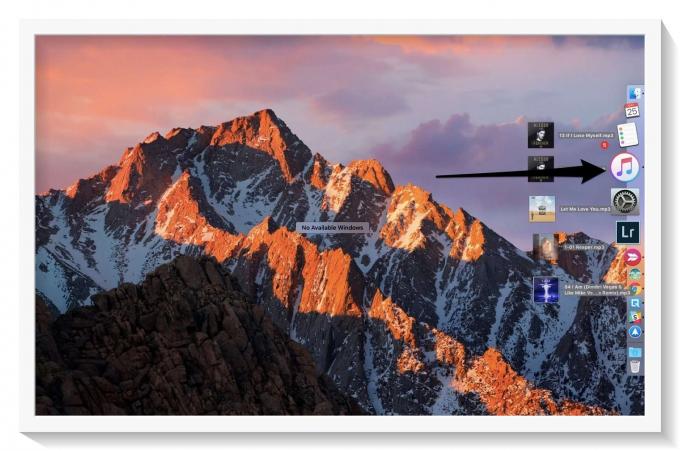
Фотографија: Цулт оф Мац
Други начин је да превучете изабране медијске датотеке из Финдер -а и поставите их на икону иТунес на Доцк -у.
3. Користите фасциклу „Аутоматски додај у иТунес“

Фотографија: Цулт оф Мац
Аппле је представио функцију „Аутоматски додај у иТунес“ још у иТунес 9, па је помало изненађујуће да је тако мало људи свесно тога. Ова чаробна функција прати фасциклу са медијским датотекама и аутоматски их додаје у иТунес.
Да бисте приступили овој фасцикли, отворите Финдер и притисните ⌘- Схифт-Г. У поље за унос текста које се појави унесите „~/Музика/иТунес/иТунес Медиа”И кликните Иди.
Такође можете да превучете ову фасциклу и уметните га на бочну траку Финдер -а ради лакшег приступа. Сада само превуците и испустите музичке датотеке у ову фасциклу за брзи увоз у иТунес. Лако, зар не?
Ово ни у ком случају није исцрпна листа начина за увоз медија у иТунес (то можете пронаћи на Аппле -ова веб локација за подршку), али ово би вам требало дати јасну идеју о конвенционалним начинима увоза у иТунес. Иако ниједан од њих није тежак као такав, али има фундаментални проблем: скоро свака метода од корисника захтева да то учини заправо пронаћи, изабрати и кретати се по овим медијским датотекама.
Користећи ток рада Аутоматора који смо видели на почетку, можете открити све медијске датотеке на свом диску и аутоматски их додати у иТунес без потребе да се бавите једном датотеком.

